Dataphin提供租户级别的公共日历功能。公共日历支持自定义日历、自定义日期类型(工作日和假日)和灵活的自定义日历标签。以帮助您在配置调度任务时,结合公共日历中的定义信息配置条件调度参数,进行灵活的调度。或在创建任务时引用公共日历,避免在创建任务时重复定义,减少开发和后期维护成本。本文将为您介绍如何创建及管理公共日历。
权限说明
仅支持超级管理员或系统管理员新增、修改、删除公共日历。
公共日历页面概述
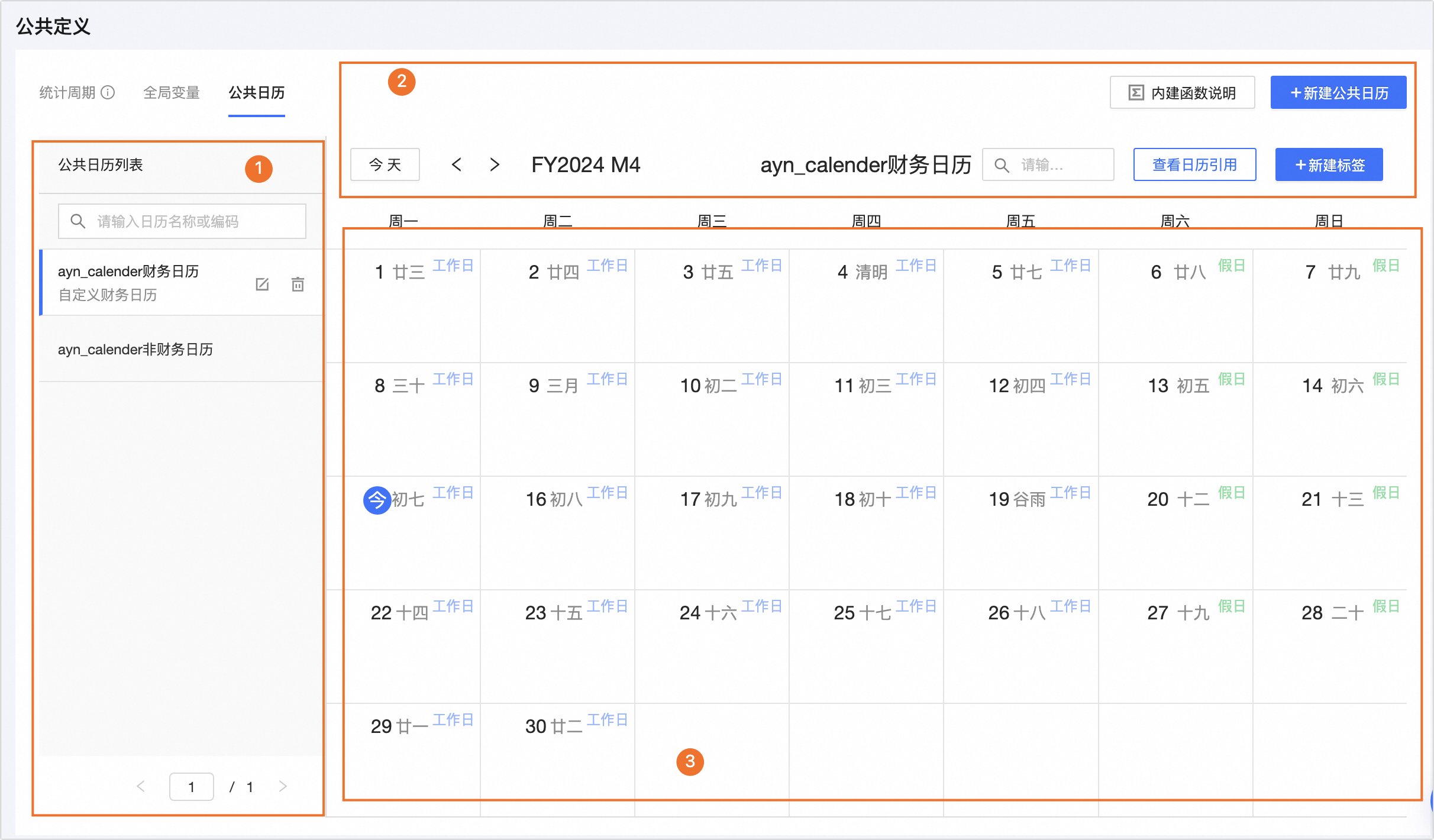
区域 | 说明 |
①公共日历列表 | 为您展示当前已创建的公共日历,您可以通过输入日历名称或编码搜索公共日历,同时支持编辑和删除操作。删除公共日历时,系统将校验公共日历是否存在引用依赖,包括标签、日历、日期类型。存在依赖时,请先删除相关引用后在进行删除操作。 |
②操作区 |
|
③日历 | 为您展示日历页的信息,包括每个自然日的类型(工作日、假日)、标签名称。 |
创建公共日历
在Dataphin首页,单击顶部菜单栏规划->公共定义。
按照以下操作指引,进入新建公共日历对话框。
依次单击公共日历->+新建公共日历。
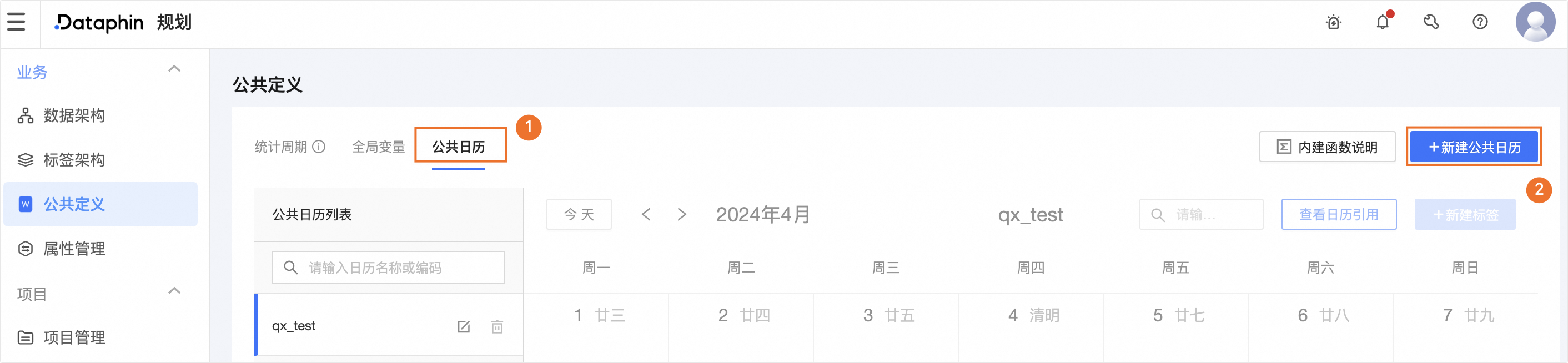
在新建公共日历对话框中,配置日历相关信息。
参数
说明
日历名称
填写日历名称。命名规则如下:
支持中文、英文字母、数字、下划线(_)、短划线(-)。
不能超过32个字符。
编码
公共日历的唯一标识,任务引用时的参数值。仅支持字母、数字、下划线(_)组合。不能超过32个字符。
日历模板
基于选择的日历模板初始化日历。默认内置4 * 13、5-4-4、4-5-4、4-4-5财务日历,您可以根据业务需求进行选择或自定义财务日历。
4 * 13 财务日历:每年52周,分为13个月,每月4周,每6年的最后一个财务月将多一周。
5-4-4 财务日历:每年52周,每个季度13周,季度内每月周数遵循5-4-4 ,每6年的最后一个财务月将多一周。
4-5-4 财务日历:每年52周,每个季度13周,季度内每月周数遵循4-5-4 ,每6年的最后一个财务月将多一周。
4-4-5财务日历:每年52周,每个季度13周,季度内每月周数遵循4-4-5 ,每6年的最后一个财务月将多一周。
自定义财务日历:可以自定义周起始日和财务基准日。
重要编辑日历改变模板设置,所有调整将失效。
周起始日
一周的第一天。
财务基准日
财年的最后一天。
溢出周归属
非自定义的内置财务日历支持配置溢出周归属,指当前日历模板每6年将多出一周,可配置溢出周归属第6年的哪个财务月。
日历标题格式
每一个日历月的标题格式。支持以下6种标题格式。
FY{YYYY} M{n}:例如,2024财年第8财务月,日历标题将显示为FY2024 M8。
FY{YYYY} Q{n} M{n}:例如,2024财年第3季度第2财务月,日历标题将显示为FY2024 Q3 M2。
FY{YY} Q{n} M{n}:例如,2024财年第3季度第2财务月,日历标题将显示为FY24 Q3 M2。
FY{YY} M{n}:例如,2024财年第8财务月,日历标题将显示为FY24 M8。
{YYYY}财年 第{n}季度第{n}财务月:例如,2024财年第3季度第2财务月,日历标题将显示为2024财年第3季度第2财务月。
{YYYY}财年 第{n}财务月:例如,2024财年第8财务月,日历标题将显示为2024财年第8财务月。
单击确定,完成公共日历新建。
后续步骤
完成公共日历的创建后,您可以根据业务需求在日历中添加相应的标签。具体操作,请参见新建标签。